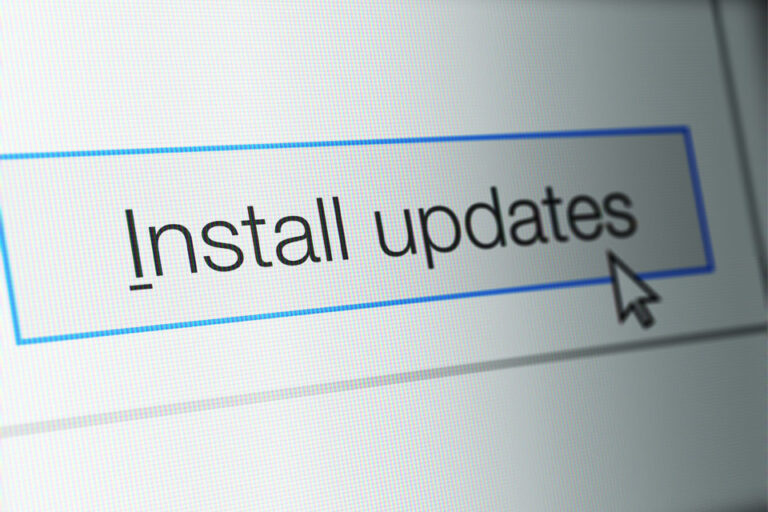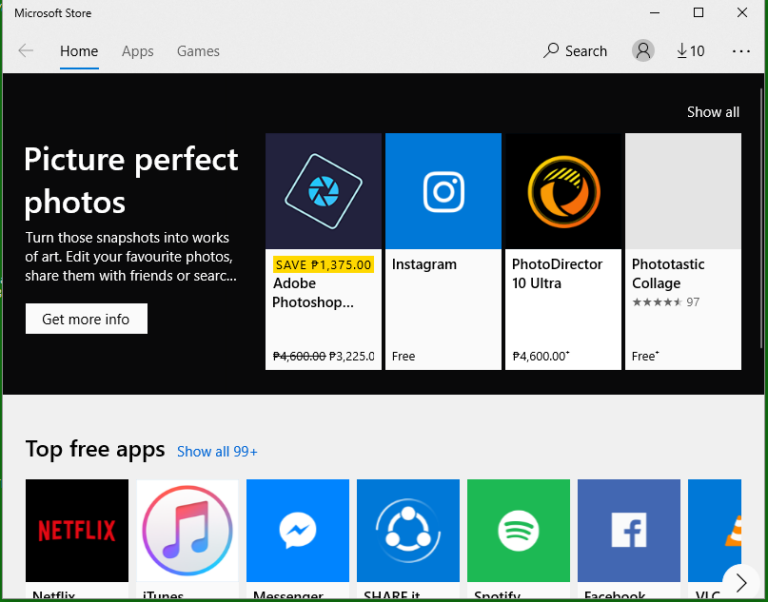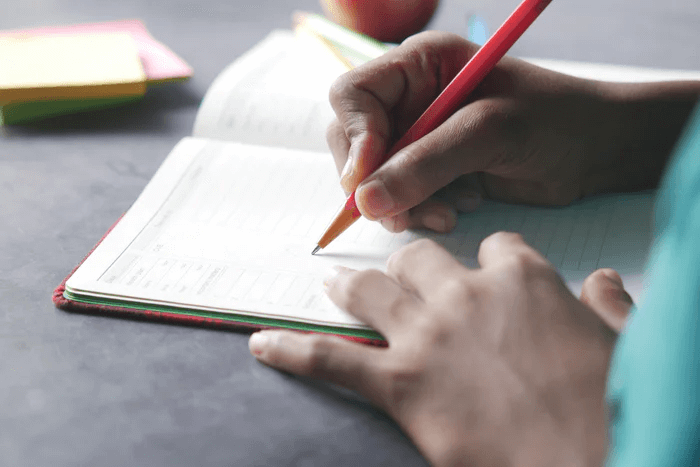Как разблокировать Android – Сломанный экран Android
Экран является одним из основных компонентов вашего Android-устройства. Без него вы не сможете отправлять SMS, добавлять контакты, проверять электронную почту, играть в игры или выполнять задачи, требующие касания пальцем. Зная, что сенсорный экран — это основной способ управления вашим Android-устройством, когда оно выходит из строя, вы, скорее всего, запаникуете. В конце концов, нет возможности нарисовать графический ключ или ввести пароль. Не беспокойтесь, потому что есть способ разблокировать ваше устройство, даже если экран треснул или сломался. Вот несколько способов, как разблокировать телефоны Android с разбитым экраном:
1. Используйте мост отладки Android.
Этот метод требует подключения вашего Android-устройства к ПК. Хотя это мощный метод доступа к Android с разбитым экраном, он будет работать, если на вашем Android-устройстве включена отладка по USB. Итак, если вы этого не сделали, вам нужно попробовать другие методы ниже. Вот как использовать Android Debug Bridge:
- Загрузите и установите пакет Android SDK с на вашем ПК. Он поставляется в ZIP-файле, поэтому его необходимо распаковать.
- Затем загрузите необходимые драйверы, необходимые для вашего устройства. Вы можете получить их на веб-сайте производителя вашего Android-устройства.
- На вашем ПК запустите командную строку и перейдите к местоположению файла Android SDK. Вы можете сделать это, введя это в командную строку: «cd C:/android/platform-tools».
- Подключите Android-устройство к компьютеру с помощью USB-кабеля.
- Введите команду «добавить устройство» в командной строке. Как только ваш телефон будет обнаружен, в командной строке отобразятся цифры.
- Введите две команды ниже. Убедитесь, что вы вводите вторую команду сразу после первой. Вам также необходимо заменить 1234 на свой пароль.
добавить текст ввода оболочки 1234
Событие клавиши ввода оболочки 66
- Теперь ваш телефон должен быть разблокирован, и вы можете приступить к созданию файла резервной копии его содержимого и данных.
2. Используйте адаптер OTG и USB-мышь.
Для этого метода вам понадобится ваше устройство Android, USB-мышь и адаптер OTG. Вам необходимо подключить свое устройство к USB-мыши с помощью адаптера OTG, чтобы вы могли снова получить доступ к своему устройству Android.
Прежде чем приступить к этому методу, вы должны убедиться, что у вашего устройства достаточно заряда аккумулятора, потому что использование мыши может разрядить аккумулятор. Мы рекомендуем вам загрузить и установить инструмент очистки Android уже сейчас, чтобы вы могли продлить срок службы батареи и дать устройству достаточную мощность для его работы.
- Подключите ваше устройство к разъему micro USB адаптера OTG.
- Подключите USB-мышь к другой стороне адаптера.
- После подключения устройств на экране вашего устройства появится указатель.
- Вы можете начать использовать указатель для ввода комбинации пароля или ввода рисунка разблокировки.
- Вы также можете начать резервное копирование содержимого вашего устройства.
3. Используйте диспетчер устройств Android.
Большинство устройств Android имеют диспетчер устройств, к которому можно получить доступ в Интернете и использовать для разблокировки устройства или его обнаружения в случае его утери. Вот как это использовать:
- Откройте предпочитаемый браузер на своем компьютере и посетите веб-сайт вашего Диспетчер устройств Android.
- Войдите в систему и найдите подключенное устройство. Если вы включили GPS на Android, он должен появиться в списке подключенных устройств.
- Нажмите на устройство и выберите «Заблокировать». Может показаться, что это противоречит тому, что вы хотите сделать, но эта опция позволяет вам разблокировать экран вашего устройства на время, достаточное для резервного копирования файлов, которые у вас есть.
4. Используйте приложение Chrome, Vysor.

Существует приложение Chrome, которое позволяет вам контролировать и просматривать ваше устройство Android на вашем компьютере. Называется Висор. Для его работы требуется USB-подключение.
- Прежде всего, загрузите приложение Vysor и установите его в браузере Chrome.
- Затем загрузите приложение Vysor на свое устройство Android. Поскольку вы не можете сделать это на своем устройстве из-за разбитого экрана, используйте свою учетную запись Google Play Store и вместо этого установите его на свой компьютер.
- Активируйте режим отладки по USB, выбрав «Настройки» > «Параметры разработчика». Затем установите переключатель рядом с отладкой по USB, чтобы включить его.
- Используйте USB-кабель и подключите устройство к компьютеру.
- Откройте Vysor в Google Chrome и нажмите «Найти устройства». На экране отобразится список подключенных устройств.
- Выберите устройство. После этого на экране вашего Android появится сообщение с просьбой проверить соединение и разрешить отладку по USB. Коснитесь ОК.
- Если соединение установлено успешно, на экране Android появится сообщение о том, что Vysor теперь подключен.
- Используя некоторые сочетания клавиш, вы уже можете получить доступ к своему устройству Android.
5. Используйте AirMirror.

Недавно устройства Android получили обновление, в котором появилась впечатляющая функция AirMirror. Он позволяет отображать или зеркально отображать интерфейс вашего Android-устройства на компьютере.
- Запустите Google Chrome на своем компьютере и перейдите на web.airdroid.com. Зарегистрируйте учетную запись, чтобы начать подключение устройства Android с помощью Аэродроид приложение.
- После создания учетной записи установите AirMirror плагин в вашем браузере Google Chrome.
- После успешной установки откроется плагин AirMirror.
- На устройстве Android активируйте режим отладки по USB, выбрав «Настройки» > «Параметры разработчика». Установите переключатель рядом с Отладка по USB, чтобы включить его.
- Вернитесь к экрану вашего компьютера и нажмите «Авторизация устройства». Выберите свое устройство.
- Теперь вы можете управлять своим Android-устройством с помощью компьютера.
Вывод
Возможно, ваше устройство все еще можно починить, но может потребоваться время, чтобы сделать его таким же функциональным, как раньше. Пока это время не пришло, попробуйте все, чтобы получить доступ к данным вашего устройства, используя методы, которые мы указали выше. Как только ваше устройство оправится от повреждений, мы предлагаем вам защитить его от любых физических повреждений, купив защитную пленку для экрана или чехол.